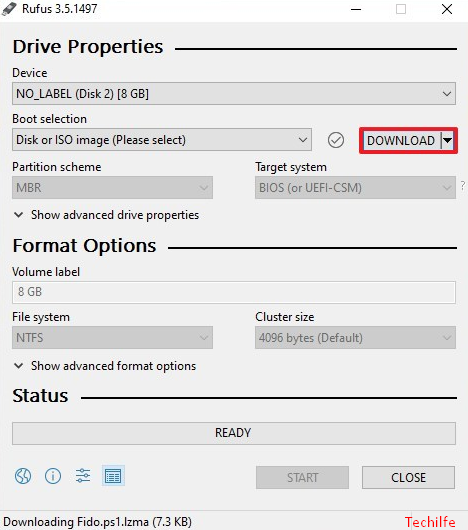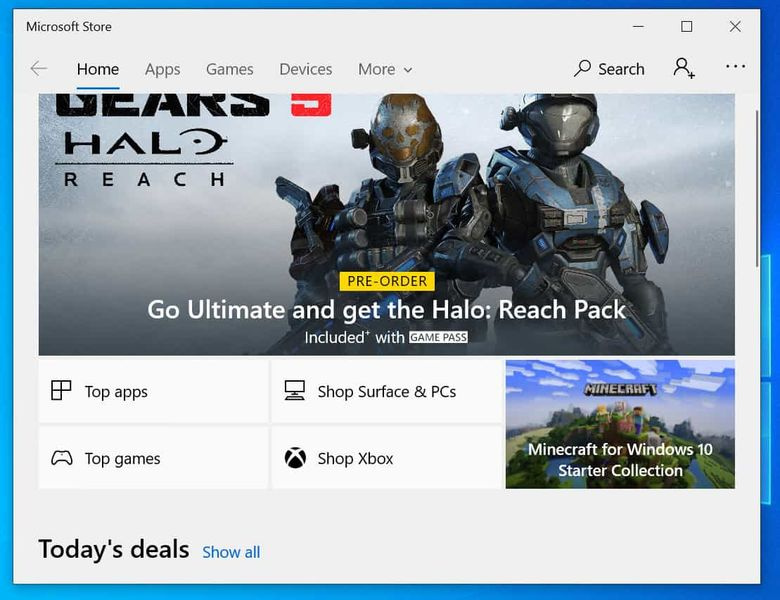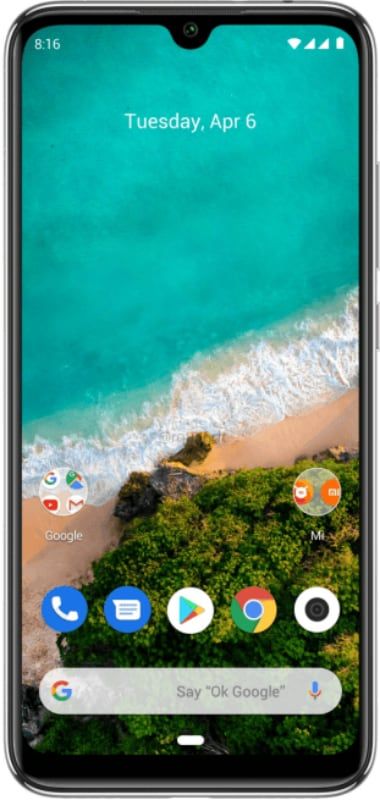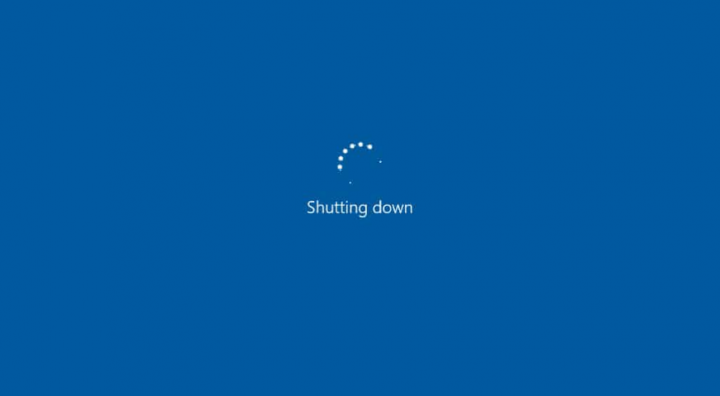Comment ouvrir le journal des plantages de Windows 10

Cette zone S vous apprend à ouvrir le journal des plantages de Windows 10 pour déterminer la raison des plantages du système d'exploitation. Le guide propose 3 étapes pour ouvrir et lire les fichiers de vidage sur incident de Windows 10.
code dans smart tv
Voici les 3 étapes de haut niveau pour ouvrir un journal de plantage de Windows 10 :
- Installer les outils de débogage pour Windows
- Obtenir le chemin d'accès au fichier de vidage sur incident Windows
- Ouvrir et lire le journal des plantages de Windows 10
Parcourir les sujets de publication
- Installer les outils de débogage pour Windows
- Obtenir le chemin d'accès au fichier de vidage du journal des plantages de Windows 10
- Comment ouvrir et lire le journal des plantages de Windows 10 avec l'outil de débogage de Windows
Installer les outils de débogage pour Windows

Les outils de débogage pour Windows font partie du SDK Windows 10. Vous avez besoin de l'outil de débogage pour ouvrir le fichier journal des pannes de Windows 10.
facebook suggérer un ami
Suivez les étapes ci-dessous pour télécharger le SDK Windows 10 et installer les outils de débogage pour Windows :
- Ouvert SDK Windows 10 sites de téléchargement.
- Ensuite, faites défiler jusqu'à la section Mise en route de la page et cliquez sur TÉLÉCHARGER L'INSTALLATEUR – un fichier d'installation MSI sera téléchargé.

- Ouvrez l'emplacement où vous avez enregistré le fichier MSI et double-cliquez pour l'ouvrir.
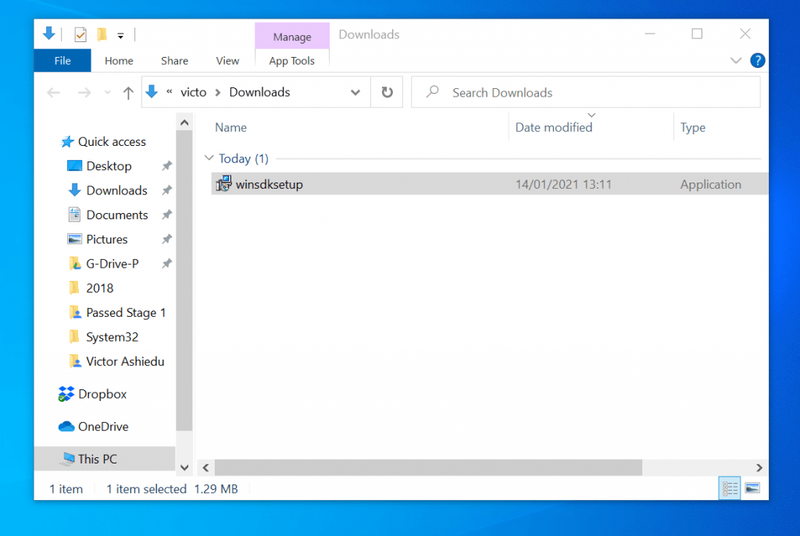
- Par ailleurs, sur le Sur l'écran Spécifier l'emplacement, notez le chemin d'installation du SDK Windows. Ensuite, en bas à droite de l'écran, cliquez sur Suivant .

- Sur le Confidentialité des kits Windows l'écran, sélectionnez une option - la valeur par défaut est Oui. Puis, en bas à droite, cliquez sur Suivant .

- Lorsque l'écran du contrat de licence se charge, en bas à droite, cliquez sur J'accepte .

- Enfin, pour installer l'outil de débogage Windows dont vous avez besoin pour lire le journal des plantages de Windows 10, sur l'écran Sélectionnez les fonctionnalités que vous souhaitez installer, décochez toutes les autres fonctionnalités sauf laisser Outils de débogage pour Windows vérifié.
- Enfin, cliquez Installer et attendez la fin de l'installation.

- Lorsque l'installation est terminée, cliquez sur Fermer et passez à l'étape 2 ci-dessous -

Obtenir le chemin d'accès au fichier de vidage du journal des plantages de Windows 10

Évidemment, vous avez besoin du chemin d'accès aux fichiers journaux de plantage de Windows 10 pour pouvoir l'ouvrir. Si vous ne connaissez pas le chemin d'accès aux fichiers de vidage sur incident, suivez les étapes ci-dessous pour le trouver.
- Dans le champ de recherche de Windows 10, tapez tableau de bord . Ensuite, à partir du résultat de la recherche, sélectionnez Tableau de bord .

- Ensuite, en haut à droite du Panneau de configuration, tapez Avancée dans le champ de recherche. De plus, à partir des résultats de la recherche, cliquez sur Afficher les paramètres système avancés .

- Dans l'onglet Propriétés système avancées – section Démarrage et récupération – cliquez sur Réglages .

- Enfin, copiez le chemin du fichier journal des plantages de Windows 10 dans le champ Fichier de vidage. Ensuite, passez à la dernière étape.

Comment ouvrir et lire le journal des plantages de Windows 10 avec l'outil de débogage de Windows

Maintenant que vous avez installé l'outil de débogage Windows et déterminé le chemin d'accès au fichier de vidage sur incident, suivez les étapes ci-dessous pour lire le fichier.
expérience geforce comment ajouter des jeux
- Ouvrez le chemin d'installation de l'outil SDK. Ensuite, ouvrez le dossier Debuggers - voir la deuxième capture d'écran ci-dessous.

- De plus, dans le dossier Debuggers, ouvrez le dossier de votre architecture de processeur Windows 10 - il s'agit probablement du x64 dossier.

- Ensuite, localisez ventbg , faites un clic droit dessus et sélectionnez Exécuter en tant qu'administrateur .
 Si vous sélectionnez Exécuter en tant qu'administrateur, vous recevrez un contrôle d'accès utilisateur, demandant une confirmation.
Si vous sélectionnez Exécuter en tant qu'administrateur, vous recevrez un contrôle d'accès utilisateur, demandant une confirmation.- En continuant, en haut à gauche de la ventbg outil de débogage, cliquez sur Déposer . Ensuite, parmi les options affichées, sélectionnez Ouvrir le vidage sur incident …

- Ensuite, collez le chemin d'accès au fichier de vidage que vous avez copié à l'étape 2 plus tôt et cliquez sur Ouvert . Le fichier de vidage sur incident s'ouvrira dans le débogueur - voir la deuxième capture d'écran ci-dessous.

- Pour analyser le fichier journal de vidage sur incident, entrez la commande ci-dessous dans l'invite de commande et cliquez sur la touche Entrée de votre clavier.

- Le débogueur analysera le fichier de vidage. Une fois terminé, pour lire les résultats, développez le fichier.

- Enfin, maintenant que vous avez ouvert le fichier de vidage du journal des plantages de Windows 10 et que vous l'avez analysé, vous pouvez faire défiler les erreurs qui peuvent avoir causé le plantage de votre système d'exploitation.

J'espère que vous avez trouvé le guide utile et que vous avez pu ouvrir avec succès un fichier de vidage du journal des plantages de Windows 10.
Si vous l'avez trouvé utile, merci de voter Oui à la question Was this post Helpful ci-dessous.
Alternativement, vous pouvez poser une question, laisser un commentaire ou fournir des commentaires avec le formulaire Laisser une réponse qui se trouve à la fin de cette page.
Enfin, pour plus de zones Windows 10 S, visitez notre page de tutoriel Windows 10. Vous pouvez également trouver notre page Travail à domicile très utile.